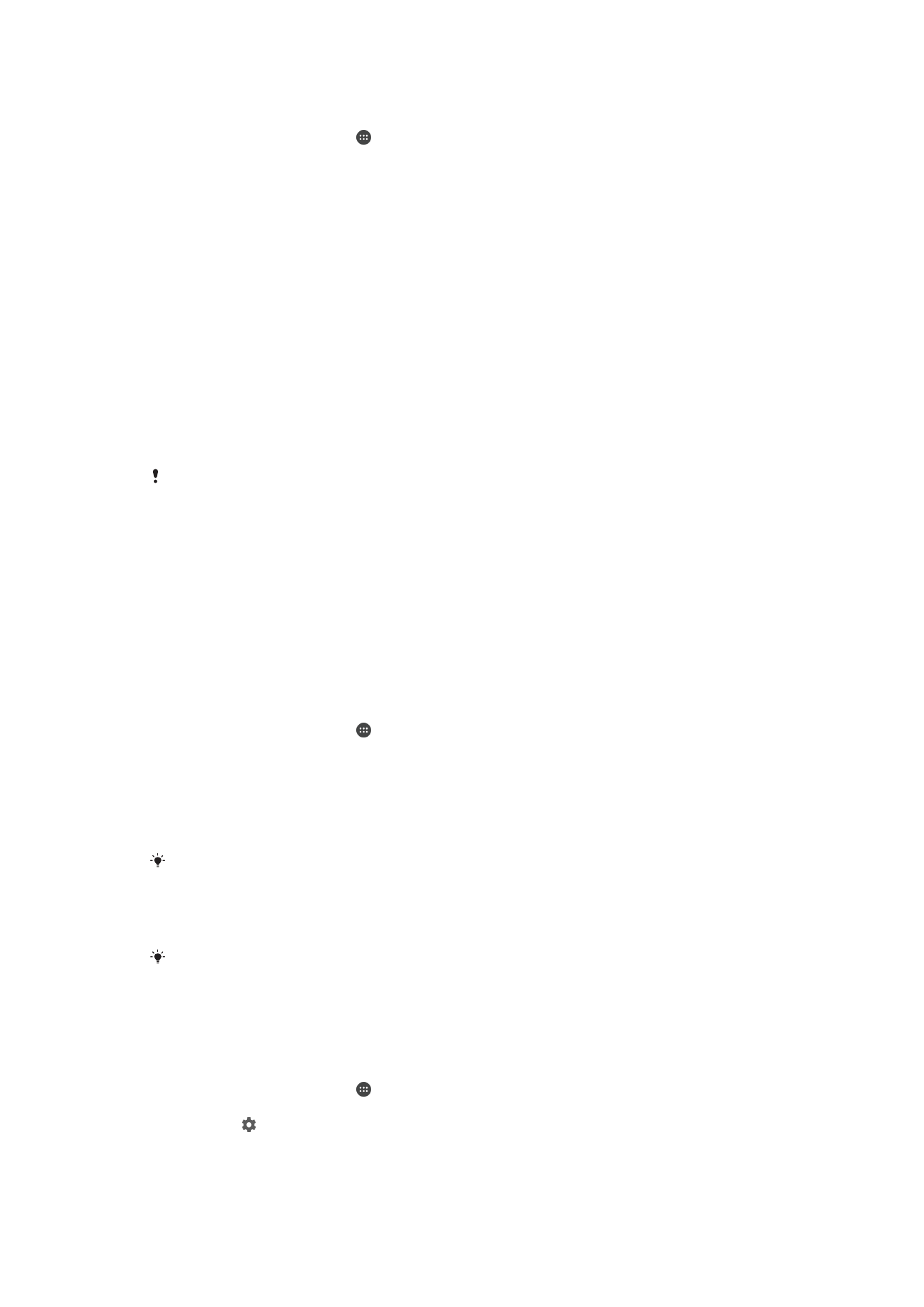
Няколко потребителски акаунта
Устройството ви поддържа възможност за използване на няколко потребителски акаунта, което
позволява различни потребители да влизат в устройството поотделно и да го използват.
Използването на няколко потребителски акаунта е полезно в ситуации, когато споделяте едно и
също устройство с други потребители или когато заемате устройството си на друг потребител за
временно използване. Потребителят, който първоначално настройва устройството, става
собственик на устройството. Само собственикът може да управлява акаунтите на другите
потребители. Освен акаунта на собственика съществуват още два други вида акаунти:
•
Редовен потребител: Този тип акаунт е подходящ за потребители, които използват редовно
устройството ви.
•
Потребител гост: Разрешавайте опцията за акаунт на гост за потребители, които искат да
използват временно устройството ви.
Някои функции са достъпни само за собственика. Например само собственика може да
разреши изтегляния от различни от Google Play™ източници.
За акаунта на редовен потребител
Чрез добавянето на акаунти на редовни потребители може да разрешите на различните
потребители да имат различни начални екрани, тапети и общи настройки. Освен това
потребителите ще може да осъществяват отделен достъп до приложенията и мястото за
съхранение, за да съхраняват файлове, като например музика и снимки. Може да добавите до три
акаунта на редовни потребители на устройството си.
Добавяне на акаунт на редовен потребител
1
Уверете се, че сте влезли като собственик, тоест потребителят, който първоначално е
настроил устройството.
2
На началния екран натиснете .
3
Намерете и натиснете Настройки > Потребители > Добавяне на потребител.
4
Натиснете OK. Новият акаунт е създаден.
5
Натиснете НАСТРОЙВАНЕ. Екранът се заключва и в горния десен ъгъл се появява
икона за новия добавен потребител.
6
Отключете екрана чрез плъзгане нагоре.
7
Следвайте инструкциите от екрана, за да настроите профил на потребителя.
В случаите когато потребителят, който използва новия профил, иска да го настрои, но в
момента не е на разположение, можете да натиснете НЕ СЕГА в стъпка 5. Когато
потребителят е готов, същият може да избере Потребители от Настройки и да види
новия профил, който се появява като Нов потребител. Просто натиснете профила и
следвайте инструкциите, за да завършите настройките по него.
Може също така да добавите акаунт на редовен потребител от лентата на състоянието
на всеки екран. Просто плъзнете лентата на състоянието надолу с два пръста и
натиснете иконата на потребителя, след което натиснете Добавяне на потребител.
Разрешаване на редовен потребител да провежда телефонни разговори и да
използва функцията за изпращане на SMS
1
Уверете се, че сте влезли като собственик.
2
На началния екран натиснете .
3
Намерете и натиснете Настройки > Потребители.
4
Натиснете до името на съответния потребител, след което плъзнете надясно плъзгача
до Разр. на телеф. обаждания и SMS.
52
Това е интернет версия на тази публикация. © Разпечатвайте само за лична употреба.
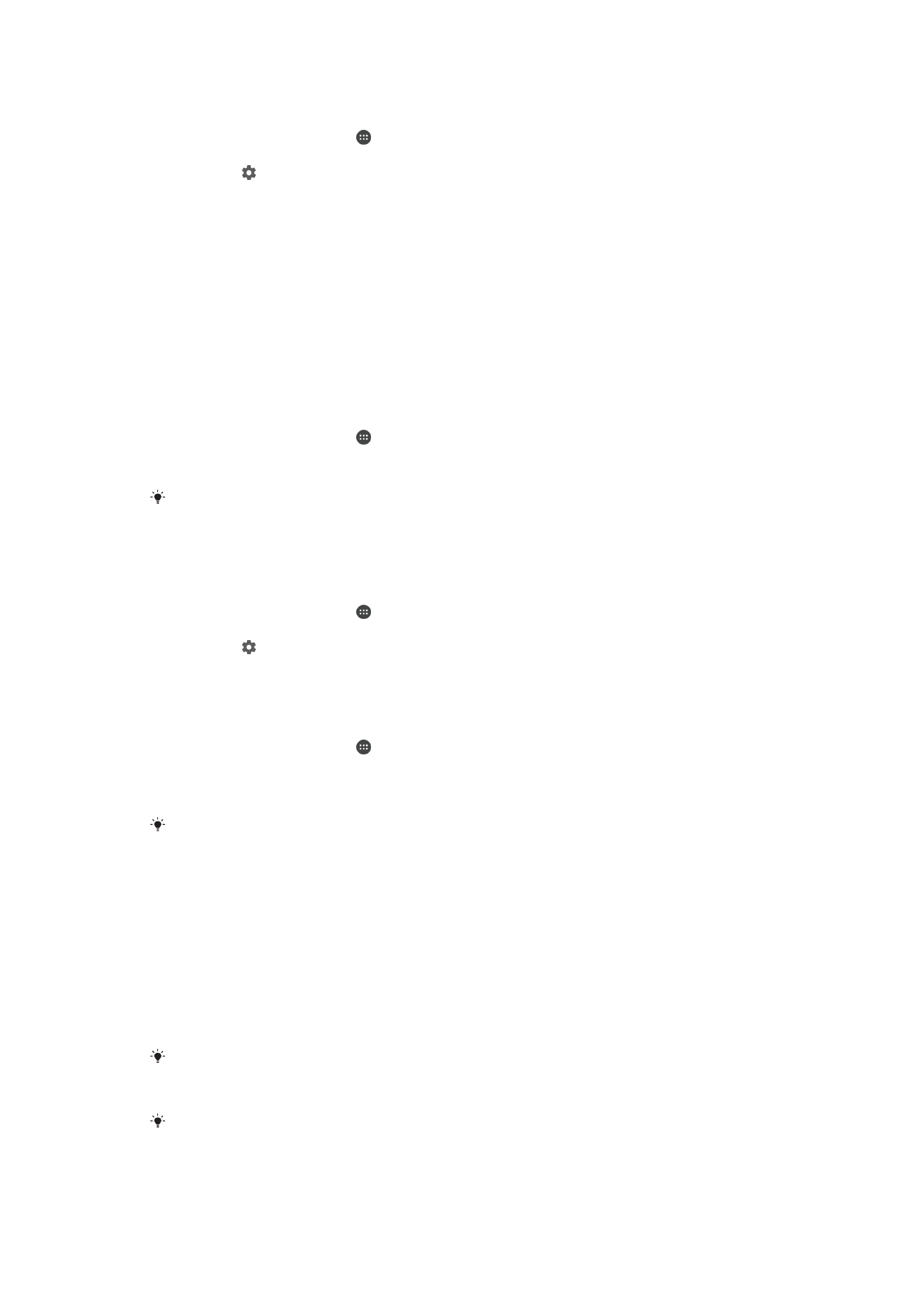
Изтриване на акаунт на редовен потребител от устройството
1
Уверете се, че сте влезли като собственик.
2
На началния екран натиснете .
3
Намерете и натиснете Настройки > Потребители.
4
Натиснете до името на потребителя, който искате да изтриете, след което натиснете
Премахване на потребител > Изтриване.
За потребителския акаунт на гост
Ако даден потребител иска просто да използва временно устройството ви, може да активирате
акаунт на гост за този потребител. В режима за гост устройството се стартира като
новоинсталирана система само с предварително инсталираните приложения. След като гостът
прекрати използването на устройството ви, може да изтриете сесията, за да може следващият
гост да започне отначало. Потребителският акаунт на гост е предварително инсталиран и не може
да се изтрие.
Настройване на акаунта на потребител гост
1
Уверете се, че сте влезли в устройството като собственик, тоест потребителят, който
първоначално е настроил устройството.
2
На началния екран натиснете .
3
Намерете и натиснете Настройки > Потребители > Гост.
4
Следвайте указанията на екрана, за да завършите процедурата.
Може също така да настроите акаунт на потребител гост от лентата на състоянието на
всеки екран. Просто плъзнете лентата на състоянието надолу с два пръста и натиснете
иконата на потребителя, след което натиснете Добавяне на гост.
Разрешаване на потребител гост да провежда телефонни разговори
1
Уверете се, че сте влезли като собственик.
2
На началния екран натиснете .
3
Намерете и натиснете Настройки > Потребители.
4
Натиснете до Гост, след което плъзнете надясно плъзгача до Разр. на
телефонните обаждания.
Изтриване на данните за сесията на гост
1
Уверете се, че сте влезли в профила на гост.
2
На началния екран натиснете .
3
Намерете и натиснете Настройки > Потребители.
4
Намерете и натиснете Премахване на госта.
5
Натиснете Премахни.
Можете и да изтриете сесията на гост от лентата на състоянието от всеки екран, стига
да сте влезли в профила на госта. Просто плъзнете лентата на състоянието надолу с
два пръста и натиснете иконата на потребителя, след което натиснете Премахване на
госта.
Превключване между няколко потребителски акаунта
Превключване между няколко потребителски акаунта
1
За да прегледате списъка с потребители, плъзнете лентата на състоянието надолу с два
пръста, след което натиснете иконата на потребителя горе вдясно на екрана.
2
Натиснете иконата на потребителския акаунт, към който искате да превключите. Появява
се екранът при заключване за конкретния потребителски акаунт.
При превключване към акаунта на гост натиснете Започване отначало, ако искате да
изтриете предишната сесия, или натиснете Да, продължи, за да продължите
предишната сесия.
Всеки потребител може да зададе свой собствен екран при заключване. Вижте
Заключване на екрана на страница 45 .
53
Това е интернет версия на тази публикация. © Разпечатвайте само за лична употреба.
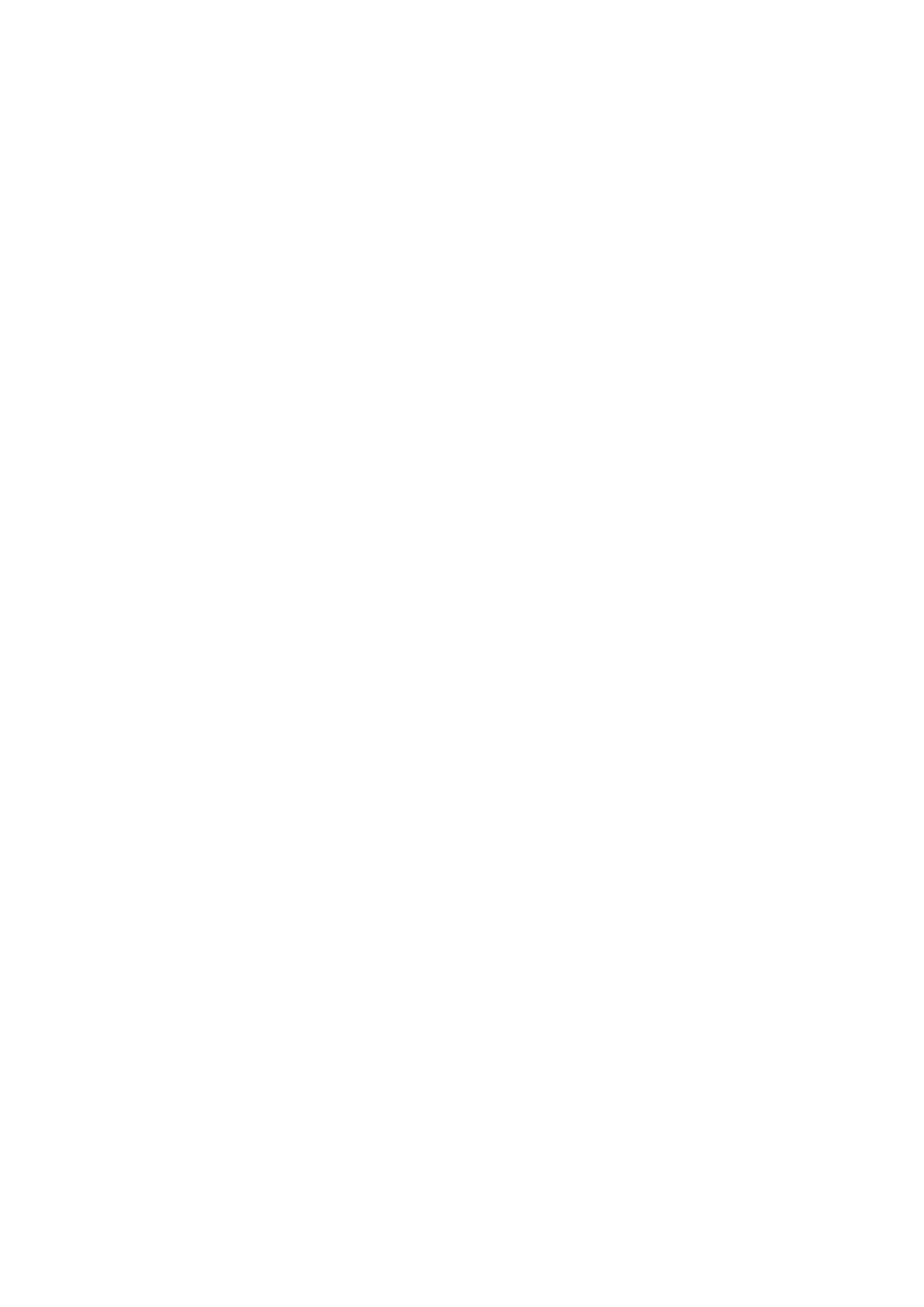
Настройки за няколко потребителски акаунта
Съществуват три различни вида настройки на устройствата с няколко потребители:
•
Настройки, които може да се променят от всеки потребител и засягат всички потребители.
Примери за такива настройки са настройките за език, Wi-Fi®, самолетен режим, NFC и Bluetooth®.
•
Настройки, които засягат само отделен потребителски акаунт. Примери за такива настройки са
настройките за автоматично синхронизиране на данни, заключване на екрана, добавяне на
различни акаунти и тапет.
•
Настройки, които са видими само за собственика и засягат всички потребители – например
настройките за VPN.
54
Това е интернет версия на тази публикация. © Разпечатвайте само за лична употреба.